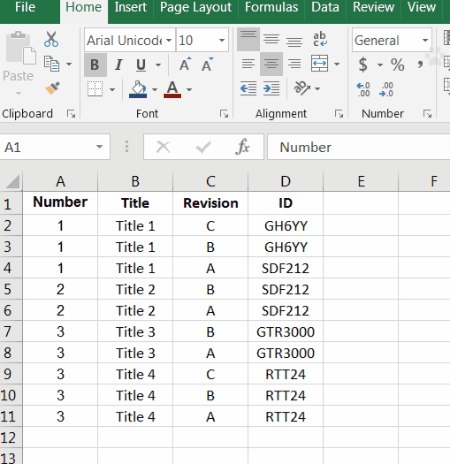е°ҶжҜҸдёӘIDзҡ„жңҖж–°дҝ®и®ўеӨҚеҲ¶еҲ°ж–°е·ҘдҪңиЎЁ
жҲ‘жңү4еҲ—пјҡNumberпјҢTitleпјҢRevisionпјҢIDгҖӮжҜҸиЎҢйғҪжңүдёҖдёӘе”ҜдёҖзҡ„IDгҖӮе·ҘдҪңиЎЁжҢүIDеҲҶ组并жҺ’еәҸпјҢд»ҘдҫҝжңҖж–°зүҲжң¬дҪҚдәҺйЎ¶йғЁгҖӮ
жҲ‘жӯЈеңЁе°қиҜ•еҲӣе»әдёҖдёӘд»…еҢ…еҗ«жҜҸдёӘIDзҡ„жңҖж–°зүҲжң¬зҡ„ж–°е·ҘдҪңиЎЁгҖӮ
жҲ‘зҡ„д»Јз Ғпјҡ
Sub mySub()
Dim j As Long
j = 2 ' row 1 on sheet2 is headings
Dim source As Excel.Worksheet 'source
Dim target As Excel.Worksheet 'target
Set source = ThisWorkbook.Worksheets("owssvr (1)") 'source sheet
Set target = wb.Sheets.Add(Type:=xlWorksheet, _
after:=Application.ActiveSheet) '("Sheet2") 'target sheet
Sheets("owssvr (1)").Activate 'sheet with data
For Each c In source.Range("D1:D5000") 'currently currently 5000 rows
Dim alreadythere As Boolean 'already on sheet2?
alreadythere = False 'not in sheet2 yet
' ***** "TYPE MISMATCH" ERROR on following line *****
If c.Cells(4, 1).Value <> c.Offset(0, 1).Cells(4, 1).Value Then
For ctr = 1 To j 'checking from row 1 to last row in sheet2
If c = target.Cells(ctr, 4) Then 'if it is in sheet2
alreadythere = True 'already exists
End If
Next ctr
If alreadythere = False Then 'if its not in sheet2 already
source.Rows(c.Row).Copy 'copy
target.Rows(j).PasteSpecial Paste:=xlPasteValues 'paste
Application.CutCopyMode = False 'fix mode
j = j + 1 'count new row
End If
End If
Next c
End Sub
ж•°жҚ®зӨәдҫӢе’Ңйў„жңҹз»“жһңпјҡ
Number Title Revision ID
1 Title 1 C GH6YY
1 Title 1 B GH6YY
1 Title 1 A SDF212
2 Title 2 B SDF212
2 Title 2 A SDF212
3 Title 3 B GTR3000
3 Title 3 A GTR3000
3 Title 4 C RTT24
3 Title 4 B RTT24
3 Title 4 A RTT24
йў„жңҹз»“жһңпјҡ
Number Title Revision ID
1 Title 1 C GH6YY
2 Title 2 B SDF212
3 Title 3 B GTR3000
3 Title 4 C RTT24
1 дёӘзӯ”жЎҲ:
зӯ”жЎҲ 0 :(еҫ—еҲҶпјҡ-1)
е®һйҷ…дёҠжңүеҮ з§Қж–№жі•еҸҜд»ҘеңЁеҮ з§’й’ҹеҶ…е®ҢжҲҗпјҢз”ҡиҮідёҚдҪҝз”ЁVBAгҖӮиҝҷжҳҜдёҖз§Қж–№ејҸгҖӮ
дҪҝз”ЁзӨәдҫӢж•°жҚ®дҪңдёәзӨәдҫӢпјҢеңЁAеҲ°DеҲ—дёӯпјҢжҲ‘们еёҢжңӣйҡҗи—ҸйҷӨжҜҸдёӘIDзҡ„第дёҖдёӘеҮәзҺ°д№ӢеӨ–зҡ„жүҖжңүеҶ…е®№пјҡ
-
еңЁеҚ•е…ғж ј
E2дёӯиҫ“е…Ҙе…¬ејҸпјҡ=COUNTIF($D$2:D2,D2)...然еҗҺе°Ҷе…¶еӨҚеҲ¶жҲ–вҖңеЎ«е……вҖқеҲ°з¬¬5000иЎҢпјҢжҲ–иҖ…иҝңзҰ»жӮЁзҡ„ж•°жҚ®гҖӮ пјҲеҰӮжңүеҝ…иҰҒпјҢйҰ–е…ҲжҸ’е…ҘдёҖдёӘж–°еҲ— - еҪ“жӮЁе®ҢжҲҗи®ҫзҪ®еҗҺпјҢжӮЁеҸҜд»ҘйҡҸж—¶йҡҗи—ҸгҖӮпјү
-
еңЁ
DataиҸңеҚ•дёӢпјҢзӮ№еҮ»FilterгҖӮ -
еңЁ
EеҲ—зҡ„иҝҮж»ӨеҷЁиҸңеҚ•дёӯпјҢйҖүжӢ©д»…жҳҫзӨә1зҡ„еҖјгҖӮ
йҷӨдәҶжңҖиҝ‘зҡ„дёҖеҲҮпјҢдёҖеҲҮйғҪж¶ҲеӨұдәҶгҖӮеңЁеұҸ幕зҡ„еә•йғЁпјҢжӮЁе°ҶзңӢеҲ°жҖ»и®Ўе’ҢпјҶamp;жҳҫзӨәзҡ„иЎҢгҖӮеҚідҪҝеҲ—дёҚжҳҜжңүеәҸзҡ„пјҢиҝҷз§Қж–№жі•зҡ„еҸҰдёҖдёӘдјҳзӮ№жҳҜеҸҜд»Ҙе·ҘдҪңгҖӮ
зҺ°еңЁжҲ‘зҹҘйҒ“иҝҷдёҚжҳҜеҲҮжҚўжҢүй’®пјҢдҪҶе®ғйқһеёёжҺҘиҝ‘гҖӮеҸӘжҳҜдёәдәҶе®ғпјҢжҲ‘д№ҹдјҡжҠҠдёҖдәӣд»Јз ҒжӢјеҮ‘еңЁдёҖиө·гҖӮ пјҲжүҖд»Ҙд»ҺжҠҖжңҜдёҠжқҘиҜҙе®ғдҪҝз”ЁVBA - йҷӨдәҶжҲ‘иҰҒи®©ExcelдёәжҲ‘зј–еҶҷд»Јз ҒпјҒпјү...
вҖңеҲҮжҚўвҖқе‘Ҫд»ӨжҢүй’®пјҡ
ж·»еҠ е‘Ҫд»ӨжҢү钮并е°Ҷд»ҘдёӢд»Јз Ғйҷ„еҠ еҲ°иҜҘжҢүй’®пјҲеҰӮжңүеҝ…иҰҒпјҢеҸҜжӣҙж”№жҢүй’®еҗҚз§°е’ҢиҮӘеҠЁиҝҮж»ӨеҲ—пјү
Sub Button1_Click()
With ActiveSheet.Shapes("Button 1").TextFrame.Characters
If .Text <> "Show All" Then
'only most recent
.Text = "Show All"
ActiveSheet.Range("$A$1:$E$11").AutoFilter Field:=5, Criteria1:="1"
Else
'show all
ActiveSheet.Range("$A$1:$E$11").AutoFilter Field:=5
.Text = "Show Most Recent"
End If
End With
End Sub
еҰӮдҪ•жҢүжӮЁзҡ„дҝЎд»¶/зј–еҸ·зі»з»ҹжҺ’еәҸ
еҰӮеүҚжүҖиҝ°пјҢAвҶ’ZвҶ’AAвҶ’ZZвҶ’ etcзҡ„зј–еҸ·зі»з»ҹиҝҳжңүеҫҲеӨҡдёҚи¶ід№ӢеӨ„пјҢзү№еҲ«жҳҜеӣ дёәExcelжІЎжңүжҢүеӯ—жҜҚжҺ’еәҸгҖӮ пјҲжҢүеӯ—жҜҚйЎәеәҸжҺ’еҲ—AAж—©дәҺZгҖӮпјү
дҪҶжҲ‘жңүдёҖдёӘжғіжі•пјҡеҰӮжһңжңүеҝ…иҰҒпјҢдҪ еҸҜд»ҘдҪҝз”Ёиҝҷз§ҚвҖңеҒ·еҒ·ж‘ёж‘ёвҖқзҡ„ж–№жі•д»Һеӯ—жҜҚдёӯиҺ·еҸ–вҖңж•°еӯ—вҖқпјҢеҹәдәҺExcelзҡ„еҲ—еҸ·гҖӮ
е·ҘдҪңиЎЁе…¬ејҸпјҡ
=COLUMN(INDIRECT(A1&"1"))
VBA Functiomпјҡ
Function numberFromRevision(revStr As String) As Long
On Error Resume Next
numberFromRevision = Range(revStr & "1").Column
End Function
дёӨиҖ…йғҪиҝ”еӣһз»“жһңпјҡ
жңҖй«ҳеҲ—пјҡXFD = 16384ж¬Ўдҝ®и®ўгҖӮиҝҷеңЁдҪ иҝҳжІЎжңүиҖғиҷ‘иҝҮзҡ„и®ёеӨҡж–№йқўйғҪеҫҲж–№дҫҝгҖӮ пјҡпјү
- дёәжҜҸдёӘIDйҖүжӢ©жңҖиҝ‘зҡ„иЎҢ
- Mysql - жңҖиҝ‘иҫ“е…Ҙзҡ„жҜҸдёӘid
- Oracle SQLпјҡжҹҘжүҫжҜҸдёӘIDеҸ·зҡ„жңҖж–°дәӢеҠЎ
- Excelж–Ү件 - дёәжҜҸдёӘIDдҝқз•ҷжңҖж–°ж–Ү件
- иҺ·еҸ–жҜҸдёӘIDзҡ„жңҖж–°ж—Ҙжңҹ
- е°ҶжҜҸдёӘIDзҡ„жңҖж–°дҝ®и®ўеӨҚеҲ¶еҲ°ж–°е·ҘдҪңиЎЁ
- SQLдёәжҜҸдёӘID
- жҜҸдёӘIDжңҖиҝ‘дёӨиЎҢ
- з»“жһ„еҢ–жөҒжҸҗеҸ–жҜҸдёӘIDзҡ„жңҖж–°еҖј
- иҺ·еҸ–жҜҸдёӘIDзҡ„жңҖж–°и®°еҪ•
- жҲ‘еҶҷдәҶиҝҷж®өд»Јз ҒпјҢдҪҶжҲ‘ж— жі•зҗҶи§ЈжҲ‘зҡ„й”ҷиҜҜ
- жҲ‘ж— жі•д»ҺдёҖдёӘд»Јз Ғе®һдҫӢзҡ„еҲ—иЎЁдёӯеҲ йҷӨ None еҖјпјҢдҪҶжҲ‘еҸҜд»ҘеңЁеҸҰдёҖдёӘе®һдҫӢдёӯгҖӮдёәд»Җд№Ҳе®ғйҖӮз”ЁдәҺдёҖдёӘз»ҶеҲҶеёӮеңәиҖҢдёҚйҖӮз”ЁдәҺеҸҰдёҖдёӘз»ҶеҲҶеёӮеңәпјҹ
- жҳҜеҗҰжңүеҸҜиғҪдҪҝ loadstring дёҚеҸҜиғҪзӯүдәҺжү“еҚ°пјҹеҚўйҳҝ
- javaдёӯзҡ„random.expovariate()
- Appscript йҖҡиҝҮдјҡи®®еңЁ Google ж—ҘеҺҶдёӯеҸ‘йҖҒз”өеӯҗйӮ®д»¶е’ҢеҲӣе»әжҙ»еҠЁ
- дёәд»Җд№ҲжҲ‘зҡ„ Onclick з®ӯеӨҙеҠҹиғҪеңЁ React дёӯдёҚиө·дҪңз”Ёпјҹ
- еңЁжӯӨд»Јз ҒдёӯжҳҜеҗҰжңүдҪҝз”ЁвҖңthisвҖқзҡ„жӣҝд»Јж–№жі•пјҹ
- еңЁ SQL Server е’Ң PostgreSQL дёҠжҹҘиҜўпјҢжҲ‘еҰӮдҪ•д»Һ第дёҖдёӘиЎЁиҺ·еҫ—第дәҢдёӘиЎЁзҡ„еҸҜи§ҶеҢ–
- жҜҸеҚғдёӘж•°еӯ—еҫ—еҲ°
- жӣҙж–°дәҶеҹҺеёӮиҫ№з•Ң KML ж–Ү件зҡ„жқҘжәҗпјҹ